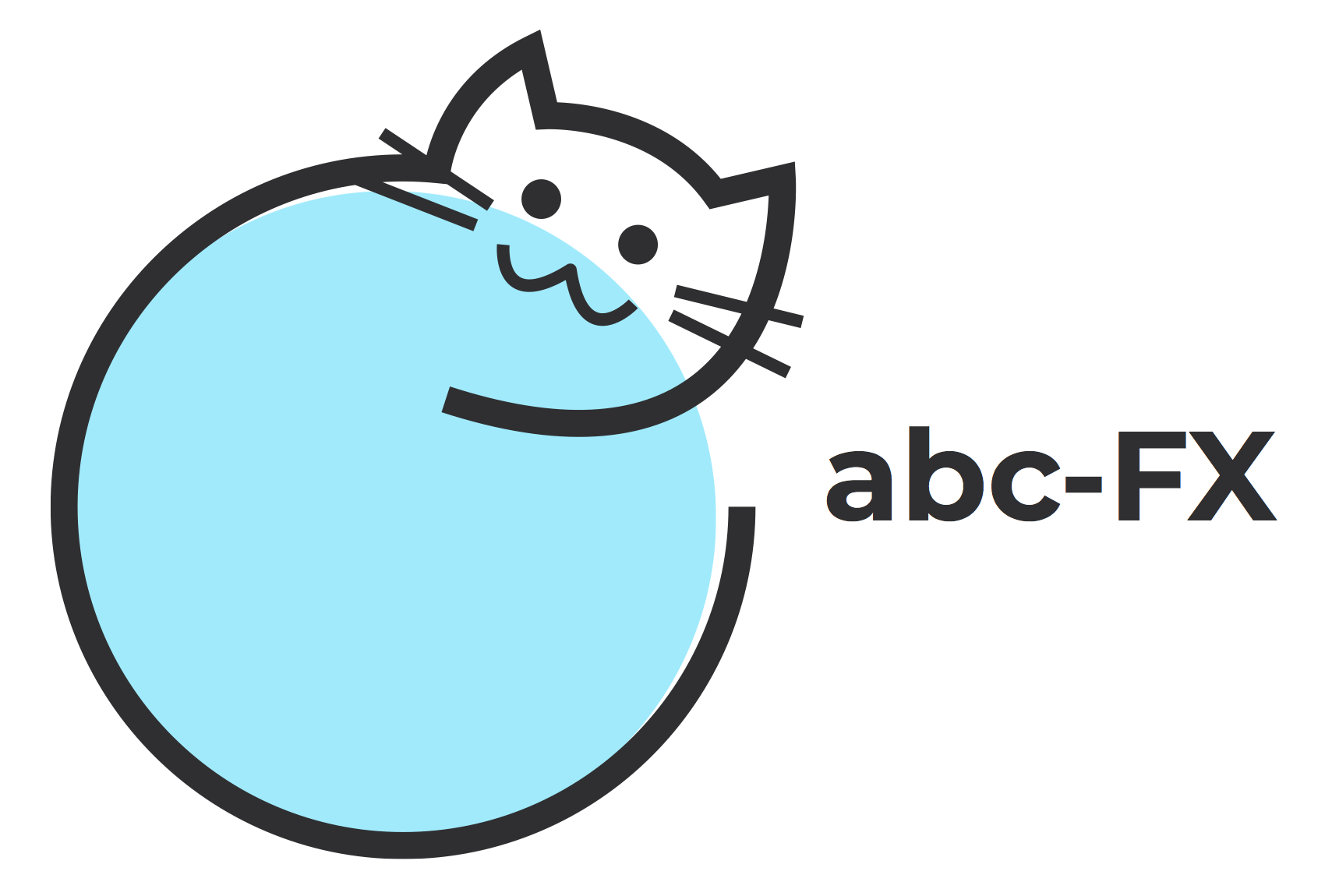お知らせ:LINEヤフー株式会社による「LINE Notify」サービスの終了に伴い、本インジケーターのLINE通知機能は2025年4月1日以降ご利用いただけなくなります。なお、LINE通知機能を除くその他のインジケーター機能には影響ございませんので、引き続き安心してご利用いただけます。
概要
RCI(Rank Correlation Index)を使用してエントリーとエグジットのシグナルを発信するMT4インジケーターです。
フィルタリングにより優位性の高いシグナルを抽出できます。フィルターは、MTFのRCIとMTFの移動平均(MA)が使えます。フィルタリングにより、順張りや逆張りのシグナルを抽出することもできます。
マルチタイムフレーム(MTF)に対応しています。
シグナルは、±ゾーンエントリー、±ゾーンエグジット、0ラインクロスが設定できます。
シグナルは、LINEにチャートのスクリーンショット付きで通知できます。
インジケーターには、パラメーターの設定ファイルがサンプルとして付属しています。
下図のように、RCIは、3種類(ライン/ヒストグラム/複合)のスタイルで表示できます。
↓チャートはクリックすると拡大します。
下図のように、1つのサブウィンドウに複数のRCIを表示できます。4本以上も表示できます。
下図のように、1つのサブウィンドウに複数のRCIをMTFで表示できます。4本以上も表示できます。
下図のように、チャート時間足の短期RCIと長期RCIフィルターと組み合わせて表示できます。また、チャート時間足の短期RCIと上位足の短期RCIフィルターとも組み合わせて表示できます。
MTFのRCIとMTFのRCIフィルターの組み合わせも表示できます。
シグナル
- +ゾーンエントリー
- +ゾーンエグジット
- -ゾーンエントリー
- -ゾーンエグジット
- 0ラインクロス(上抜け)
- 0ラインクロス(下抜け)
ゾーンは、パラメーターで設定できます。0ラインクロスは、0以外も設定できます。
シグナルは、メインウィンドウにも表示でき、ウィンドウごとに表示/非表示が設定できます。最新の矢印のみを表示に設定すると、ウィンドウが矢印だらけにならないようにできます。
フィルター
- RCIフィルターは1本前よりプラスである(RCI上昇:相場は上昇傾向)
- RCIフィルターは1本前よりマイナスである(RCI下降:相場は下降傾向)
- RCIフィルターは閾値A以上である(強い相場)
- RCIフィルターは閾値B以下である(弱い相場)
- MAフィルターは1本前よりプラスである(MA上昇:相場は上昇傾向)
- MAフィルターは1本前よりマイナスである(MA下降:相場は下降傾向)
- 終値はMAフィルター以上である(強い相場)
- 終値はMAフィルター以下である(弱い相場)
シグナルごとに各フィルターを適用できます。
RCIフィルターとMAフィルターはMTFに対応しています。
下位足のフィルターも適用できます。例えば、1時間足のRCIに15分足のフィルターが適用できます。MTF表示の場合は、チャート時間足の下位足は自動的に非表示になりますが、フィルターは有効です。
下図は、現在足でシグナルを判定するケースです。フィルターは分かりやすいようにMTFにしています。
本インジケーターでは、移動平均線は表示されませんので、必要な場合は別にご用意ください。メインウィンドウの移動平均線は「MA MTF」を表示しています。
特徴
- MTFに対応しています
- 上位足のRCIを複数表示できます
- RCIでシグナルにフィルターを適用できます
- MAでシグナルにフィルターを適用できます
- フィルターは、全ての時間足に対応しており、下位足も利用できます
- シグナルは、メインウィンドウとサブウィンドウに表示できます
- メインウィンドウのシグナルは、キー操作で表示/非表示できます
- 最新のシグナルのみ表示することができます(チャートがスッキリ)
- RCIとフィルターの指標値をサブウィンドウ右上に表示できます
- アラートは、サウンド、アラートダイアログ、スマートフォンのMT4にプッシュ通知、MT4のメールを送信、LINE通知に対応しています
- LINE通知には、チャートのスクリーンショットが送れます
- LINE通知のチャート右上にシグナルの内容が表示されます
- アラートは、確定足または現在足での判定が選択できます
使用方法
同一のサブウィンドウに複数のRCIを表示したい場合は、インジケーターをサブウィンドウに直接ドラッグ&ドロップして、パラメーターを設定してください。「RCIの時間足」と「RCIの期間」の両方の設定が重複しなければ、同一サブウィンドウ内で異なるインジケーターとして認識されます。
同梱のパラメーターサンプルファイルを読み込むと、MAフィルターで上昇トレンドのシグナルを抽出する設定と下降トレンドのシグナルを抽出する設定ができます。「チャート上で右クリック > 表示中のインディケータ > abcFX_RCISignal > 編集 > パラメータの入力 > 読み込み」で、setファイルを読み込みます。
サンプル設定は、±ゾーンが±80で設定されているため、「チャート上で右クリック > 表示中のインディケータ > abcFX_RCISignal > 編集 > レベル表示」で、レベル設定を「80」と「-80」に変更します。
下図は、MAフィルターで上昇トレンドのシグナルを抽出したケースです。
下図は、RCIフィルターで上昇トレンドのシグナルを抽出したケースです。このケースのシグナルは、上図のMAフィルターと一緒になりました。
買い相場のときはロング用組み表示でトレード、売り相場のときは別にショート用組み表示を用意して、切り替えてトレードすると迷いがなくなります。
組み表示にすることで、MTFで各RCIの状態を見ながら、エントリー、増し玉、エグジットができます。
各時間足のエントリーシグナルでポジションメイク、追加のエントリーシグナルで増し玉、5分足のシグナルでエグジット、または1時間足のシグナルまで引っ張ってエグジットなど、様々なトレードができます。
過去チャートの検証には、「チャートシフトMTF」が便利です。
下図は、ロング用組み表示です。
下図は、ショート用組み表示です。
アラート
アラートは、サウンド、アラートダイアログ、スマートフォンのMT4にプッシュ通知、MT4のメールを送信、LINE通知(チャートのスクリーンショット付き)に対応しています。詳しくは「アラート機能」のページをご覧ください。
このインジケーターからLINEに通知されるメッセージは改行されないため、チャート右上に同じメッセージを表示しています。(LINE通知チャートのみに表示されます)
スマートフォンのMT4にプッシュ通知、MT4のメール送信は、改行されますので併用すると便利です。
LINE上でチャートをタップすると拡大して見ることができます。
下図のチャートはアラート内容のサンプルのため、シグナルは表示されていませんが、実際のチャートには表示されます。
注意事項
1つのウィンドウに複数のRCIを表示できますが、シグナルは各RCIごとに設定した条件になります。例えば、3本のRCIが90以上になったときシグナルを出すなど、複数のRCIを組み合わせたシグナルは発信できません。3本のRCIの組み合わせでシグナルを発信させたい場合は「RCI3シグナル」をご利用ください。
MTFは、チャート時間足の上位足を表示できます。チャートの時間足よりも下位のMTFは計算できないため、自動的に非表示になります。例えば、1時間足のチャートで30分足以下のMTFは非表示になります。
Windows 10は、2018年Ver.1803以降をご利用ください。確認方法は「Windowsのスタートメニュー > 設定 > システム > 詳細情報 > Windowsの仕様 > バージョン」です。Windows 10の2018年以降バージョンは「2018年4月Ver.1803、2018年10月Ver.1809、2019年5月Ver.1903、2019年10月Ver.1909、2020年5月Ver.2004、2020年10月Ver.20H2、2021年5月Ver.21H1」です。
シグナルは絶対的ではありませんので、相場感を持って、自己責任においてトレードして頂くようにお願いします。
インストール
- MT4のファイルメニューの「データフォルダを開く」を選択します。
- インジケーターファイルを「MQL4¥Indicators」フォルダに保存します。
- MT4を再起動します。
- インジケーターをチャートに、ドラッグ&ドロップします。
- 開いたダイアログの「全般」タブから「DLLの使用を許可する」をチェックします。
- チャート左上に「Authentification Success : by GogoJungle」と表示されれば、Web認証完了です。
- 「スマートフォンのMT4に通知」の設定は、「MT4通知設定」のページをご覧ください。
- 「MT4のメールを送信」の設定は、「メール送信設定」のページをご覧ください。
- 「LINEに通知」の設定は、「LINE通知設定」のページをご覧ください。
FAQ
- よくあるご質問(FAQ)について
- インジケーターの設置方法(Web認証あり)について
- Web認証について
- Web認証ができない
リンク先ページの一番下の「認証メッセージ一覧と対処方法」をご覧ください。 - ソフトウェア利用規約について
- Web認証、インストールやチャートへの表示につきましては、GogoJungleのサポートにお問い合わせをお願いします。
パラメーター
「時間足」が「current」ときは、チャートの時間足での表示になります。
「RCIを計算するバーの数」は、現在足から過去に向かってRCIを計算するローソク足の数を設定します。RCIの計算は重たいため、必要に応じて増やしてください。
「シンボルコード」は「Wingdingsフォント」のページをご覧ください。
「シンボルをMTFの終足に表示」を「ON」に設定すると、シグナルのシンボルがMTFの終足に表示されます。例えば、15分足チャートで、MTFで1時間足を表示すると、4本分で表示されますが、「シンボルをMTFの終足に表示」が「OFF」であればシンボルは1本目に表示され、「ON」であれば4本目に表示されます。
ラインの色、幅、スタイルについては、インジケーター設定ダイアログの「色の設定」タブで設定してください。(0:ヒストグラム同値、1:ヒストグラム上昇、2:ヒストグラム下降、3:ライン、4:フィルター)
ダウンロード
MT4 RCIシグナル
最新バージョン:Ver 1.05 (2021年10月9日)
abcFX_RCISignal.ex4
GogoJungleからダウンロード
変更履歴
■Ver 1.00 (2021年2月28日)
・リリース
■Ver 1.01 (2021年3月22日)
・メインチャートのシンボル表示/非表示切替の不適合を改修
■Ver 1.02 (2021年3月26日)
・パラメーター名を一部修正
■Ver 1.03 (2021年4月1日)
・パラメーター「RCIを計算するバーの数」を0に設定すると全てのバーを計算するように変更
■Ver 1.04 (2021年4月11日)
・LINEスクリーンショット設定の「アラートのフォント」が反映されない問題を改修
・LINEスクリーンショット設定の「アラートのフォントサイズ」が反映されない問題を改修
・LINEスクリーンショット設定の「アラートの表示コーナー」が反映されない問題を改修
・LINEスクリーンショット設定の「アラートのアンカーポイント」を追加
<追加されたパラメーター>
・アラートのアンカーポイント
■Ver 1.05 (2021年10月9日)
・「シンボルを背景として表示」が反映されない問題を改修
・「MAフィルターの表示移動」がマイナス設定の時に、MAの計算値が0の場合はMAフィルターを使った判定がOKならないように修正
<免責事項>
当サイトは投資の助言、あるいは勧誘等を目的したものではありません。当サイトの情報及び配布物で被った如何なる損害についても、当サイト運営者は一切の責任を負いません。